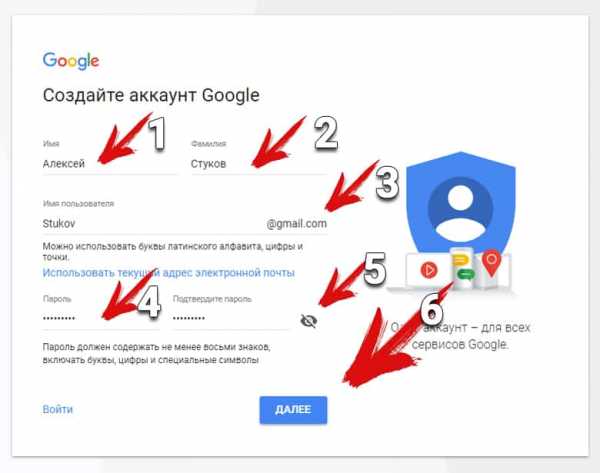Как записать загрузочную регенерирующую флешку через HDD Regenerator. Mhdd запись на флешку
Загрузочная Флешка с Утилитами Для Windows

Загрузочная флешка с утилитами
Вы узнаете что такое загрузочная флешка, какие обязательные утилиты она должна иметь и увидите инструкцию, как можно из обычной флешки сделать загрузочную.
Содержание:
Для чего она нужна?
У пользователей со временем возникает необходимость переустановки операционной системы. Это может связано со многими причинами: кто-то хочет перейти на другую версию ОС, у кого-то текущая система вообще не запускается или запускается с системными сбоями.
Кроме того, существует огромный ряд причин, почему не запускается операционная система. Проблема также может быть из-за посещения вирусных сайтов, с которыми ваш антивирус справится не может.
Тогда происходит полное заражение системы. Тогда ничего кроме переустановки предпринять нельзя.
В таком случае пользователь обращается за помощью по переустановке, а процедура стоит немалых денег, да и время отнимает тоже.
Но вы сможете переустановить вашу систему самостоятельно.
Возможно, у каждого из вас есть DVD диски с операционными системами, а также прочими программами для восстановления.
Но этот способ переустановки уже давно перешел на второй план, так как диски – очень объемные, не совсем надежные носители информации.

Преимущества загрузочной флешки
Поэтому, вам необходима флешка – она компактна, является очень надежным и безопасным носителем.
На нее вы сможете загрузить установочные файлы операционной системы и различные программы для её проверки.
Далее мы расскажем, какие основные программы должны быть на носителе для успешной переустановки системы, всех ее компонентов и что вам понадобится для ее самостоятельного создания.
вернуться к меню ↑Создание загрузочной флешки

Создания загрузочной флешки?
Посредством набора всех программ, которые будут на флешке, вы сможете проверить и исправить сбои в работоспособности вашей операционной системы и аппаратного обеспечения.
Кроме того, вы сможете заново установить операционную систему и выполнить автоматическую проверку компьютера на наличие от вирусов: разных программ троянов-блокировщиков, которые способны заблокировать вашу ОС требуя деньги для дальнейшей разблокировки, а также других опасных программ.
Все, что вам понадобится для создания загрузочной флешки – это запуск двух программ и перенос на нее того набора утилит, который мы приведем ниже.
Ну и, естественно, сама флешка, объем которой должен быть не ниже 16 Гб. Все утилиты подойдут для установки 7 и 8/8.1 версий Windows.
вернуться к меню ↑Необходимые утилиты
вернуться к меню ↑Active Boot Disk Suite
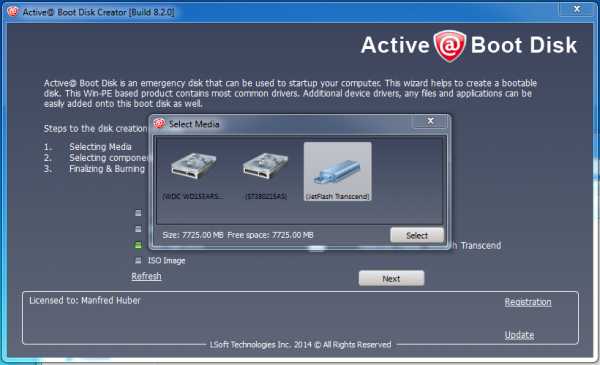
Active Boot Disk Suite
Это настоящая ОС на USB диске.
В нее входят большое количество инструментов для дальнейшей работы с дисками:
- параметры для восстановления системы
- создание резервных копий
- сброс паролей
- безопасное удаление данных и др.
Благодаря данной утилите, можно создать образы в операционной системе на основе самой системы и DOS оболочках. Кроме того, вы сможете добавить к этому образу дополнительные элементы посредством «Мастера Создания Загрузочных Дисков».
После всех операций, утилита запишет созданный образ на вашу флешку.
Скачать вернуться к меню ↑Acronis Media
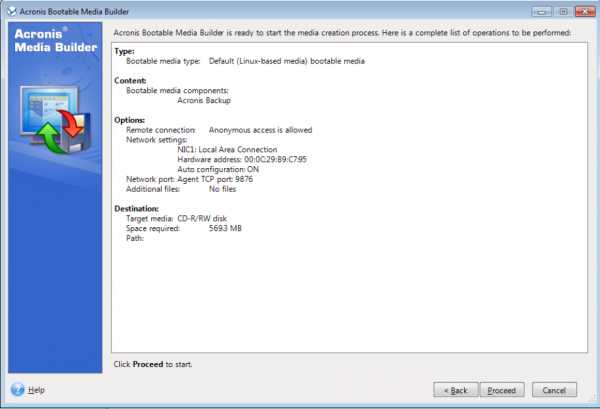
Acronis Media
Это – загрузочный диск, который содержит пакет всех необходимый программ для резерного копирования данных. Он может создать идентичные образы жесткого диска и его отдельных фрагментов, а также управлять разделами: объединять их, разделять, перемещать и создавать.В ней содержится классическое меню загрузки, а также она является полным сборников всех востребованных программ от Acronis.
Скачать вернуться к меню ↑Win7 Live by Xemom1
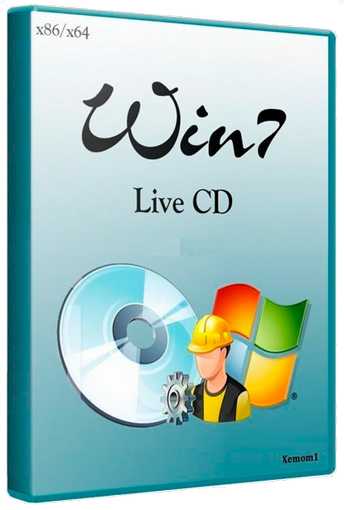
Win7 Live by Xemom1
Данная вещь является редакцией Win7Live – облегченным вариантом средств для переустановки ОС Windows, которая позволит вам совершить загрузку с usb-носителя.
Она имеет традиционный интерфейс, поддерживает сети, SCSI/SATA-устройства. Но не имеет поддержку мультимедиа.
В ее ядре встроен ERD-Commander для восстановления операционной системы и штатная функция для восстановления.
Скачать вернуться к меню ↑ERD Commander
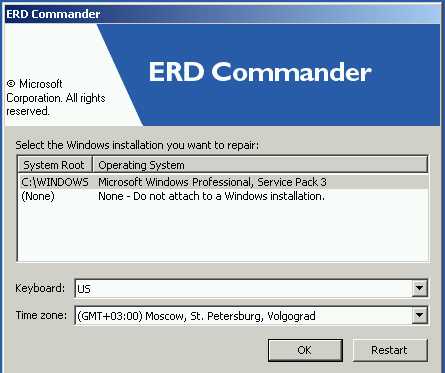
ERD Commander
Содержит инструменты Microsoft Diagnostics and Recovery, с помощью которых можно обезопасить процесс использования устройства, повысить его производительность, сократить затраты на его управление.
Благодаря этим инструментам администраторы смогут восстановить вышедшие из строя устройства, выявить причину сбоев, исправить их. Если возникнет необходимость, то можно также восстановить утерянную информацию.
Этот набор — главный компонент пакета Desktop Optimization Pack для Software Assurance, который включает новые технологии, позволяющие обезопасить и улучшить управление устройствами.
Скачать вернуться к меню ↑AntiSMS ХР для слабых компьютеров

Настройка AntiSMS на ХР
Данная версия программы сможет автоматически устранить все проблемы с устройством, связанные с разными вирусами: троянами, блокировщиками, вымогателями и пр.
С ее помощью даже новичок сможет разблокировать и восстановить операционную систему, если проблема касается вирусов.
Когда устройство будет запущено с загрузочной флешки, то утилита автоматически предпримет все необходимые действия для обеззараживания операционной системы.
Скачать вернуться к меню ↑AntiSMS Win8 для новых компьютеров

Настройка AntiSMS на 7
Это та же программа, что и предыдущая, но эта версия предназначена для более новых операционных систем и мощных устройств.
Скачать вернуться к меню ↑AntiWinLocker LiveCD

AntiWinLocker LiveCD
Данное приложение поможет в лечении и разблокировке уже заблокированной системы с том случае, если система заражена конкретным вирусом – TrojanWinlock.
Он является вымогателем, который блокирует работу всей системы, а разблокировка произойдет только после того, как вы отправите сообщение на платный номер.
Скачать вернуться к меню ↑Reset Windows Password
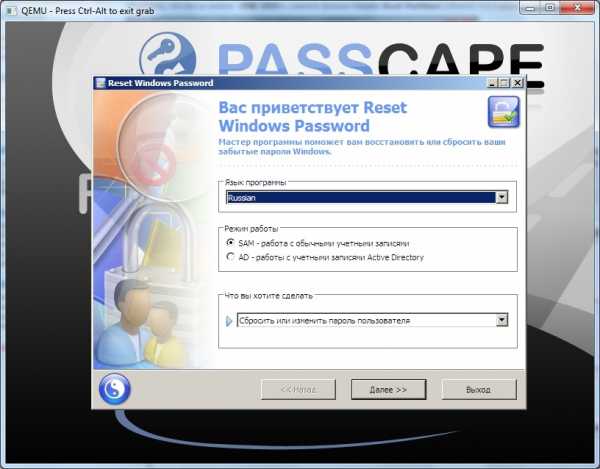
Reset Windows Password
Утилита является лучшей в своем роде. Она может сбрасывать, изменять и восстанавливать пароли для любого вида учетной записи системы.Утилита вам поможет, если вы забыли пароль Администратора при входе в систему или же если вы не можете активировать свою учетную запись.
Она запускается с Мастером настройки, поэтому даже новичок сможет справиться с интерфейсом и работой в этой программе.
Скачать вернуться к меню ↑Passware Kit
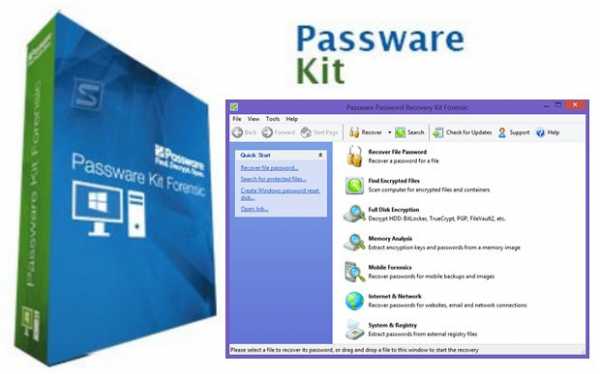
Passware Kit
Приложение содержит инструменты для подбора паролям к файлам, которые были созданы с помощью Word, Excel, Outlook, Access, Exchange, Acrobat, PGP, WinZip,а также многих других основных системных элементов.Кроме того, она может подобрать ключи в большинству версий ОС Windows, а также к их файлам и носителям, которые были зашифрованы посредством технологии BitLocker.
Она поддерживает практически все способы и механизмы для подбора паролей:
- перебирает по словарю;
- по заданному алфавиту;
- задействует известную часть пароля;
- задействует информацию о ранее восстановленных данных;
- комбинирует разные методы.
Процесс ускоряется с помощью вычислительной мощности графических карт и многоядерных процессоров.
Скачать вернуться к меню ↑AIDA
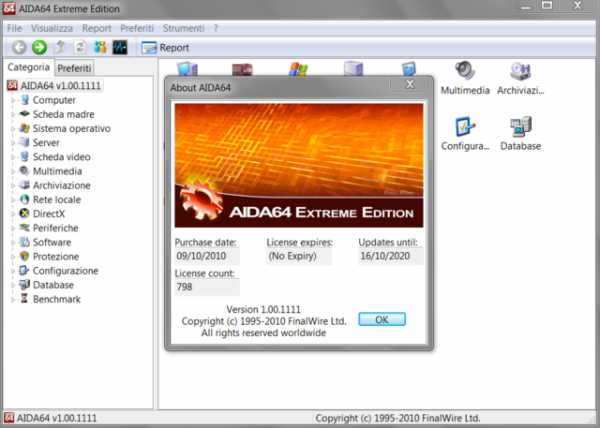
AIDA
Является утилитой для диагностики устройства и проверки общей конфигурации системы.
Она проверяет оборудование и показывает подробные данные об аппаратном обеспечении компьютера: его видеокарты, процессора, монитора, материнской платы, работы жестких дисков в целом и пр.А также выводит информацию о работе операционной системы, драйверов, запущенных процессах и других установленных и загруженных программ.
Скачать вернуться к меню ↑Victoria
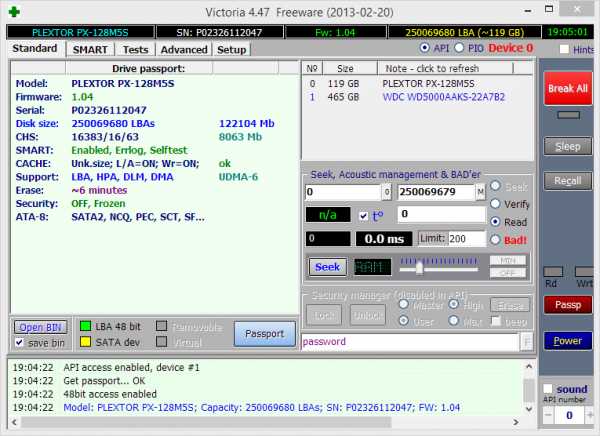
Victoria
Утилита предназначена для диагностики и анализа жестких дисков с интерфейсами SATA или IDE. Она бесплатна и, зачастую, ей пользуются многие специализированные сервисные центры.
Но она подходит для домашнего пользования, поэтому имеет спрос у большинства пользователей, так как с ее помощью можно найти все необходимые ошибки в домашних условиях.
Она может определить все сбои в работе системы, поверхностях жестких дисков, выявить уровень шума, среднестатистическое время доступа, удалять необходимые данные с носителей без дальнейшего восстановления и устанавливать пароли.
Скачать вернуться к меню ↑Memtest86+
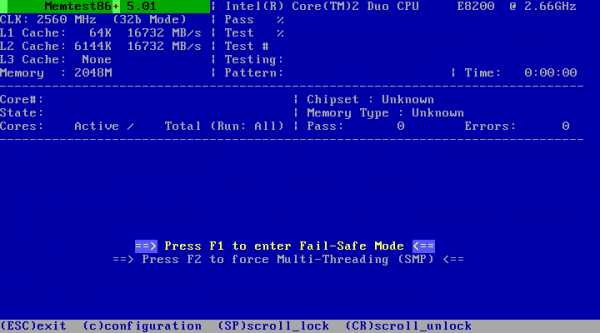
Memtest86+
Проводит безопасный тест оперативной памяти устройства. В последней версии программы появились возможности поддержки большого количества потоков, ускоренная скорость при обнаружении ошибок, вывод данных о текущей температуре процессора.
Скачать вернуться к меню ↑GoldMemory
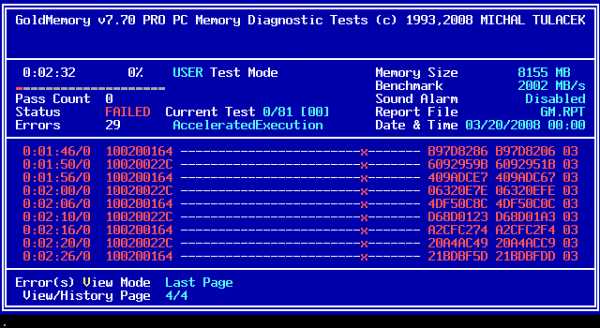
GoldMemory
Утилита проводит тестирование, проверку оперативной памяти на выявление и наличие различного рода сбоев. Способна поддерживать практически все виды модулей, а также совместимые платформы для работы с разными конфигурациями.С ее помощью можно провести анализ доступных модулей, проверить их на наличие сбоев и ошибок, из-за которых зачастую происходят неполадки в работоспособности системы.
Она работает в DOS-совместимых ОС, имеет перечень параметров для работы и имеет функцию для генерирования отчета об итогах проводимого анализа.
MHDD
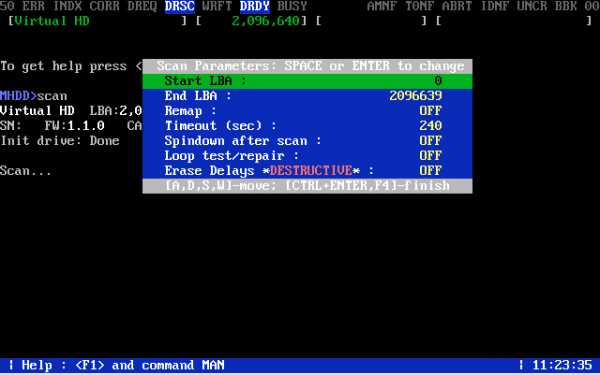
MHDD
Приложение позволяет провести точную диагностику накопителей HDD и производить их мелкий ремонт. Может работать даже при низком уровне, связывается напрямую через порты контроллера IDE.
Утилита совершает очень точную и быструю проверку всех поверхностей жестких дисков, несмотря на информацию, которую получает при диагностике диска.
Кроме того, с ее помощью можно легко и максимально быстро устранить soft-bad секторы.
Скачать вернуться к меню ↑Volkov Commander (NTFS+)
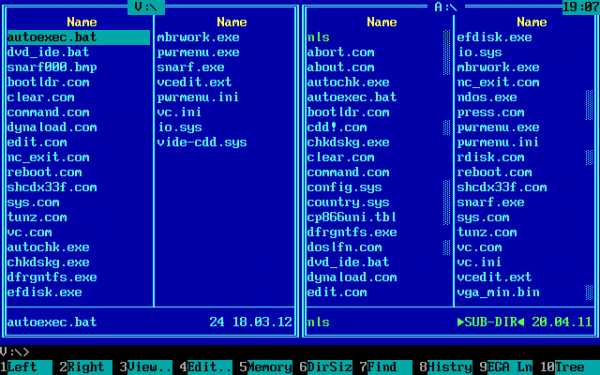
Volkov Commander (NTFS+)
Это очень популярная оболочка для DOS.
Она позволяет отмечать, перемещать, копировать/удалять разделы со всеми имеющимися в них подразделами и выполняет такие же операции, как и с простыми файлами.А во время копирования файлы можно как склеивать, так и разбивать.
В общем, она имеет очень мощный функционал.
Скачать вернуться к меню ↑FixNTLDR
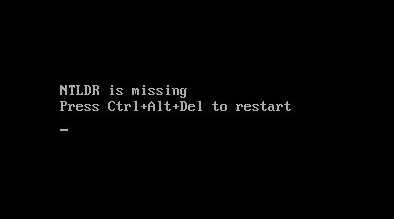
Работа с ошибкой NTLDR is missing
Если при загрузке вашего устройства появляется ошибка «NTLDR is missing», то данная утилита может с легкостью ее устранить.
Скачать вернуться к меню ↑Kon-Boot Commercial

Kon-Boot Commercial
Приложение позволяет изменять содержимое ядра операционной системы прямо во время ее загрузке. При этом, она обходит этап авторизации в системе, то есть может зайти в вашу учетную запись без совершение операции ввода пароля.
Но, при этом, ваш пароль не удаляется, не перезаписывается, а значит, после дальнейшей перезагрузки системы, все оригинальное содержимое ее ядра—процесс авторизации восстанавливается и происходит в уже привычном вам формате.
Этого набора утилит будет более чем достаточно для создания загрузочной флешки.
Скачать вернуться к меню ↑Инструкция по созданию загрузочной флешки

Как сделать загрузочную флешку
1Для начала, необходимо вставить в ваше устройство флешку, вместительностью не менее 16 Гб.
2Теперь нужно ее отформатировать. Для этого необходимо запустить программу HP USB Disk Storage FormatTool от имени Администратора.3В следующем окне необходимо указать следующие параметры:
- в графе Device выберите путь к вашей флешке;
- в File system укажите NTFS;
- в графе Format options обозначьте Quick format, что означает полное форматирование носителя;
- после указания всех параметров нажмите Start.

Настройка форматирования носителя
4Теперь необходимо установить на флешку загрузчик, посредством утилиты Bootice.Скачать
5Выберите носитель для загрузки, нажмите Process MBR.
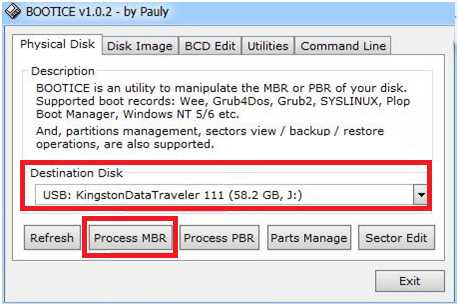
Выбор носителя для загрузки
6В следующем окне укажите второй тип загрузки, совершите установку, выбрав Install/ Config.
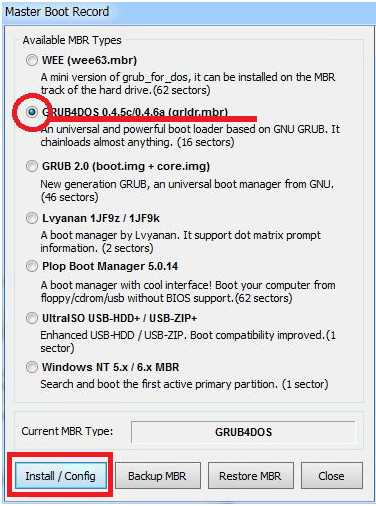
Выбор типа установки
7На последнем этапе отметьте две позиции в первом столбце, нажмите Save to disk.
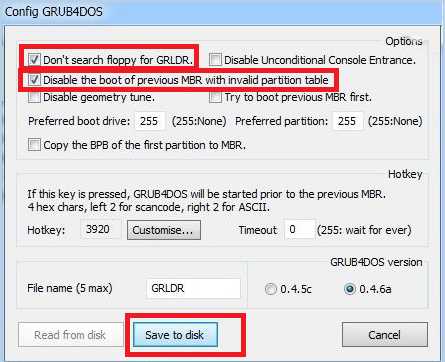
Сохранение диска
8После окончания всех примененных действий загрузочная флешка будет готова.Теперь необходимо в корневую папку носителя скопировать весь набор инструментов, которые были приведены выше.
Поздравляем! Ваша обычная флешка превратилась в загрузочную.
Теперь вы сможете ее применять, когда возникнет необходимость установки, переустановки и восстановления операционной системы.
9.5 Общий Балл
Благодаря этой инструкции вы сможете реанимировать свой компьютер, если Windows вдруг перестал загружаться. В статье собраны программы, которые помогут восстановить работу операционной системы. А бонусом рассказывается, как создать загрузочную флешку с программами
Доступность изложения
8.5
Время на выполнение
8.5
Потраченные средства
1
Добавить свой отзывgeekhacker.ru
Загрузочная флешка Viktoria и MemTest
Всем привет. Сегодня хочу вам наглядно показать, как самостоятельно создать загрузочную флешку с Viktoria и MemTest. Прежде всего, это даст вам довольно серьезный инструмент для определения и исключения некоторых неисправностей с жестким диском или оперативной памятью, а так же позволит нам с вами более продуктивно работать в дальнейшем.
Ранее в этих целях использовались диски, но сегодня актуальней сделать собственную тестовую флешку. Диск не всегда работает корректно, не всегда на современном ноутбуке вы сможете найти DVD-rom. Поэтому давайте приступим к созданию флешки. После того как флешка будет создана, ознакомьтесь с моей статьей о том, как загрузиться с флешки.
Как создать загрузочную флешку с Viktoria и MemTest
1.Изначально скачайте архив по ссылке. Откройте архив, внутри есть 2 файла. Вам необходимо распаковать эти файлы в отдельную папку. У вас должно получиться так, как показано на скрине.
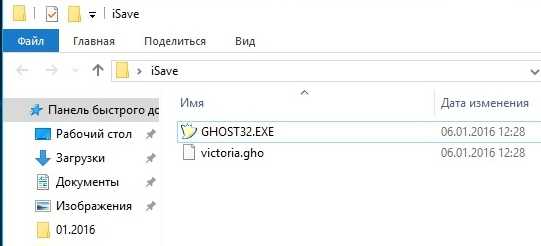
2.Теперь нажимаем правой кнопкой мыши на Chost32.exe и запускаем от имени администратора.

3.В меню самого приложения идем по пути Local > Disk > From Image
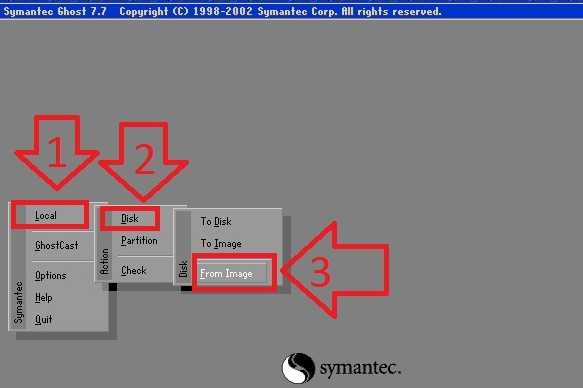
4.Теперь выбираем файл, который является вторым в нашей папке и имеет название victoria.gho
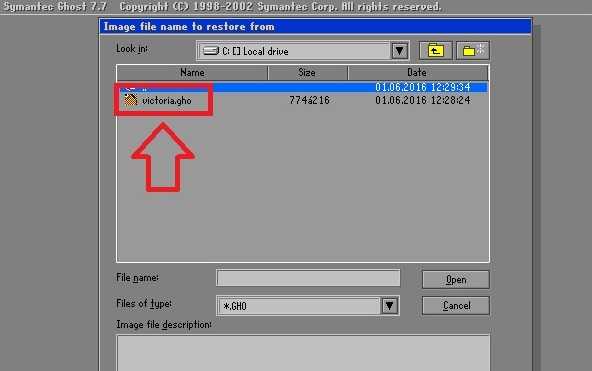
5.Выбираем вставленную флешку, которую будем делать загрузочной и нажимаем ОК.
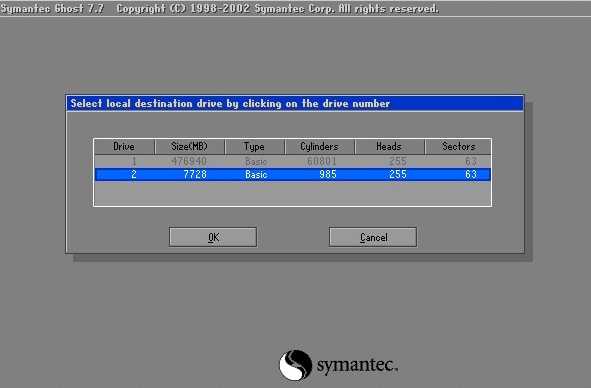
6.Нажимаем ОК в появившемся окне.
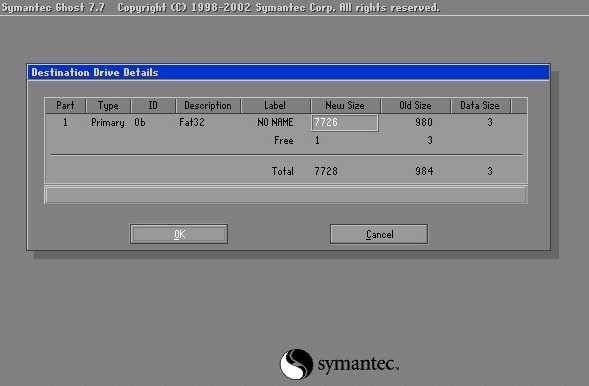
7.На запрос отвечаем YES.
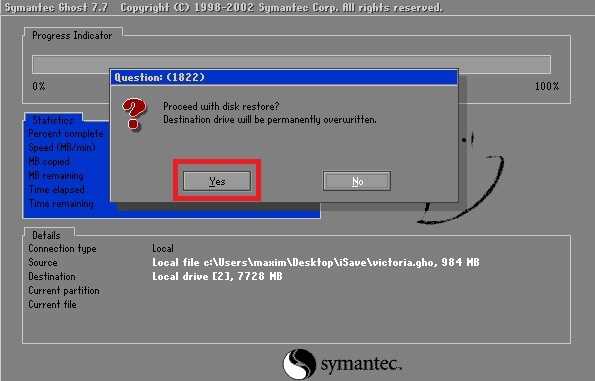
8.Через несколько секунд флешка будет готова. На флешке должны быть такие файлы, как показано на скрине. Остается просто загрузиться с этой флешки и выбрать запуск необходимого теста. Об этом мы поговорим в следующих статьях.
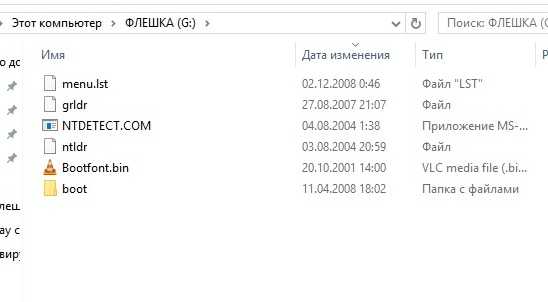
У нас уже все готово для ремонта. Поэтому вы можете обратиться в наш сервисный центр iSAVE. Мы выполняем ремонт компьютеров Кропивницкий (Кировоград), ремонт ноутбуков Кропивницкий (Кировоград) и настроим работу компьютера по вашему усмотрению. Звоните по телефону +380971012064 или обращайтесь по E-mail: service@isave.com.ua
isave.com.ua
Victoria, HDDScan, CrystalDiskInfo 6.7.4, DiskMark, HDTune, DMDE
! Live CD AOMEI PE Builder 32-bit : Victoria, HDDScan, CrystalDiskInfo 6.7.4, DiskMark, HDTune DMDE. .
, -. , . , . . . !
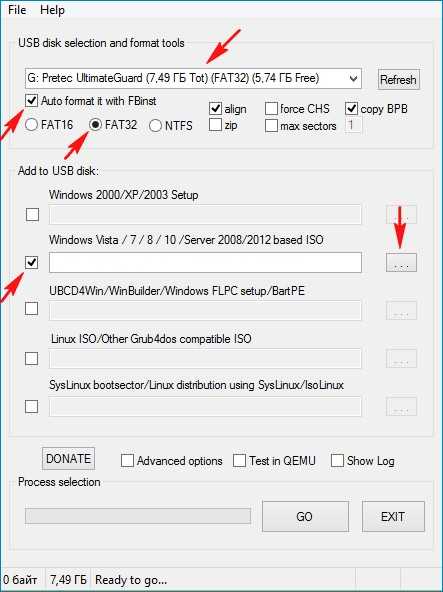
, ISO Live CD AOMEI PE Builder 32-bit , .
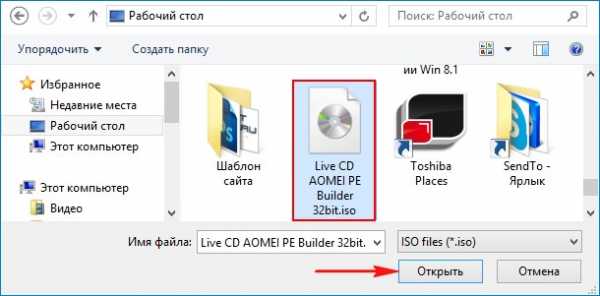
GO
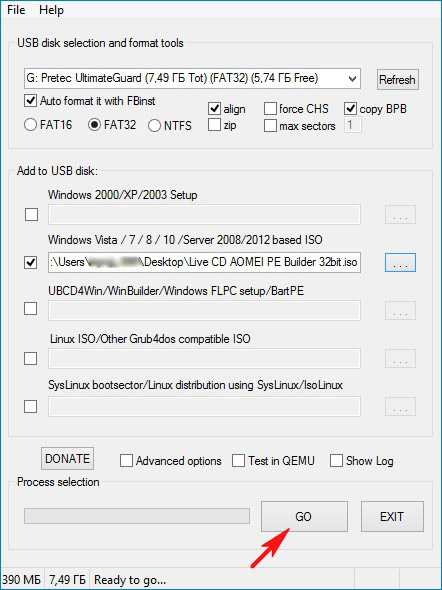
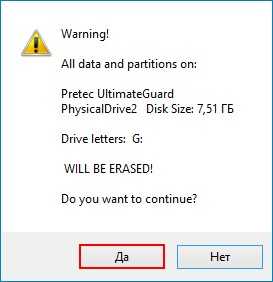
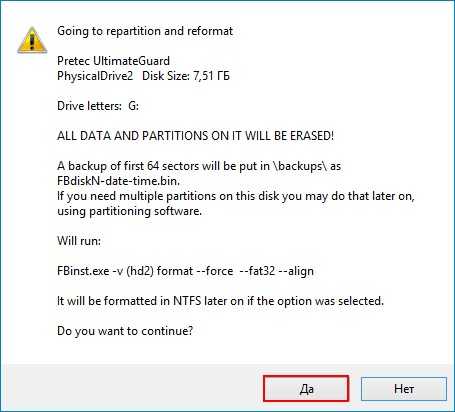
ʻ
Live CD AOMEI PE Builder 32-bit.
.
ʻ
.
UEFI, .
UEFI, UEFI Legacy, .
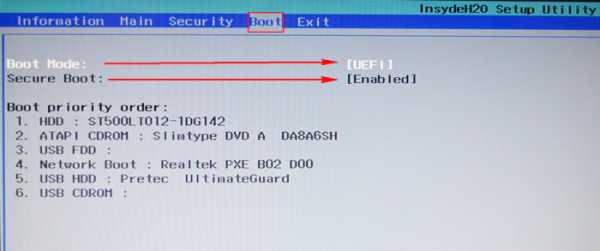
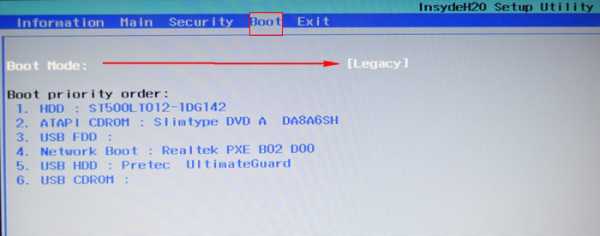
, , .
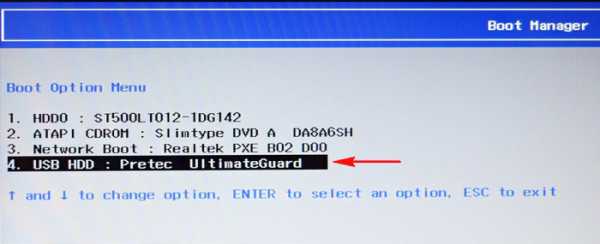
Enter .
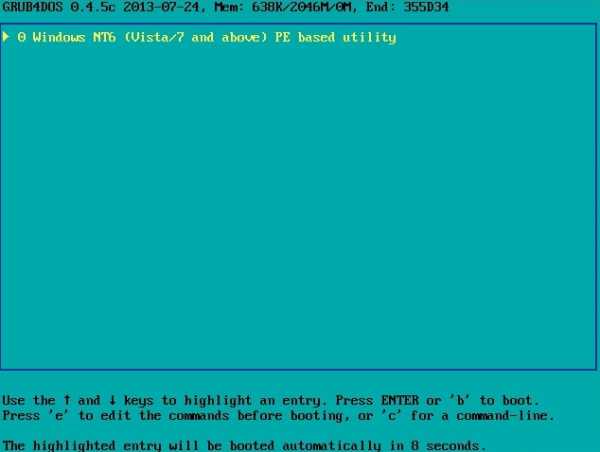
Live CD AOMEI PE Builder 32-bit Enter.
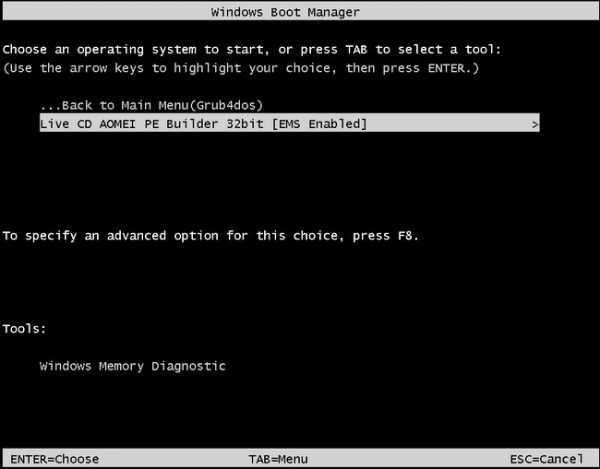
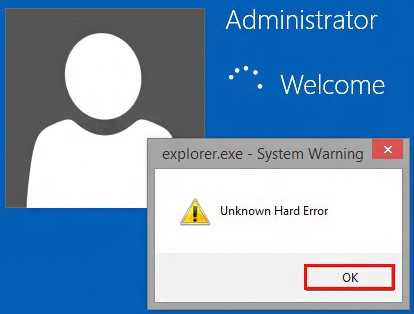
Live CD AOMEI PE Builder 32-bit.
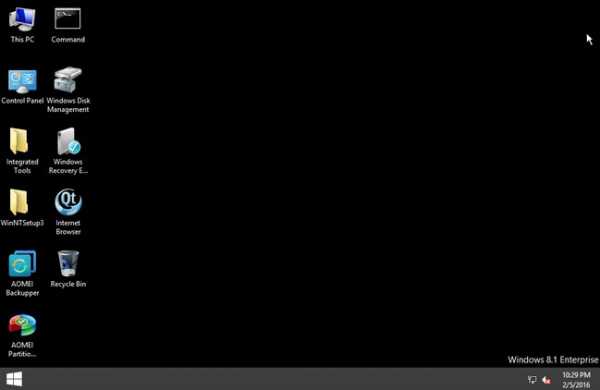
Integrated Tools.
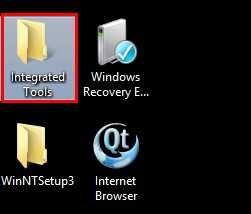
.
1. CrystalDiskInfo 6.7.4
2. DiskMark
3. DMDE
4. HDDScan
5. HDTune
6. Victoria
HDD.
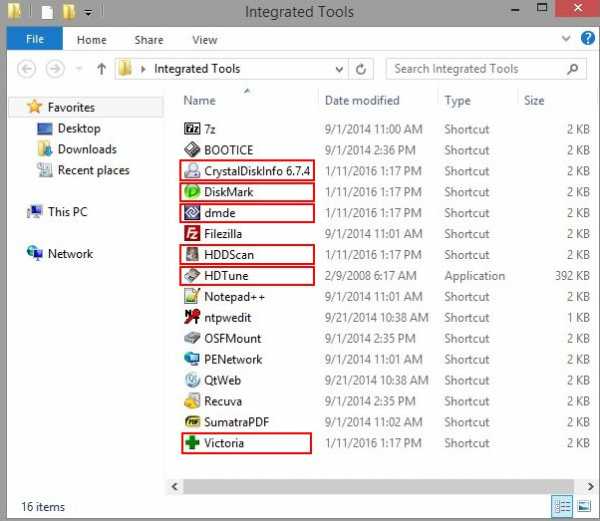
CrystalDiskInfo 6.7.4
, SMART , : , (SATA 3 / SATA 6 /), , , : , ..
HDD , , (396 ), , . , 7200 /, 5400 /, .
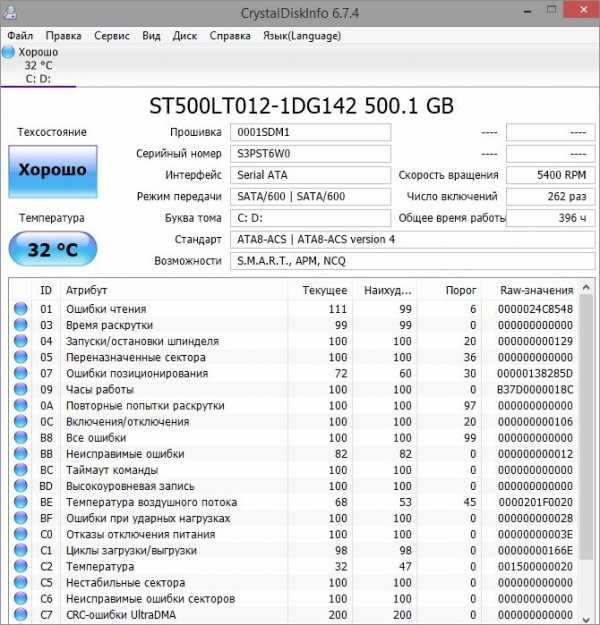
Victoria
Victoria ( ) , . SMART ( ) , .
Standard, , SMART.
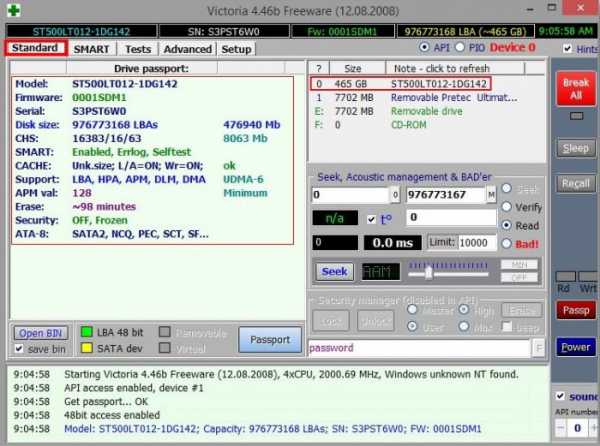
SMART , , .
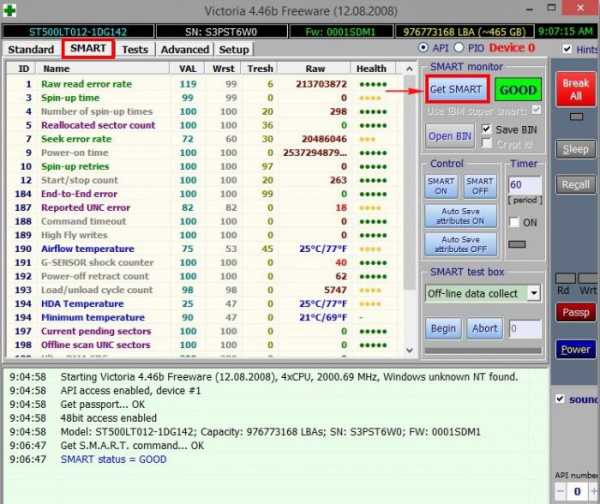
Test. Ignor Read Start, . , .
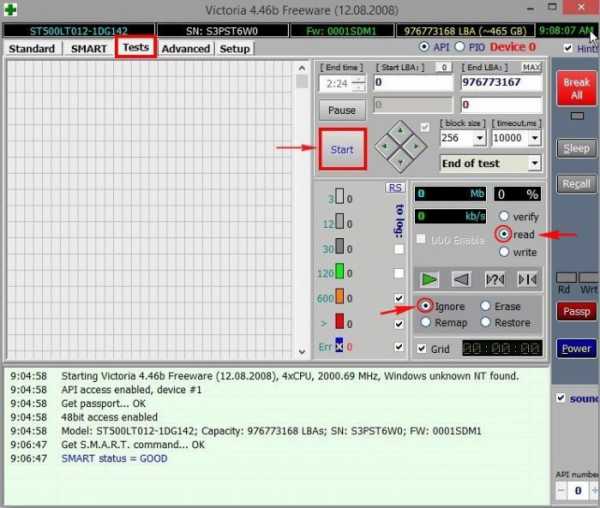
HDD 5 ms, 20 ms, 50 ms 200 ms 600 ms, , (-).
, Windows, , - .
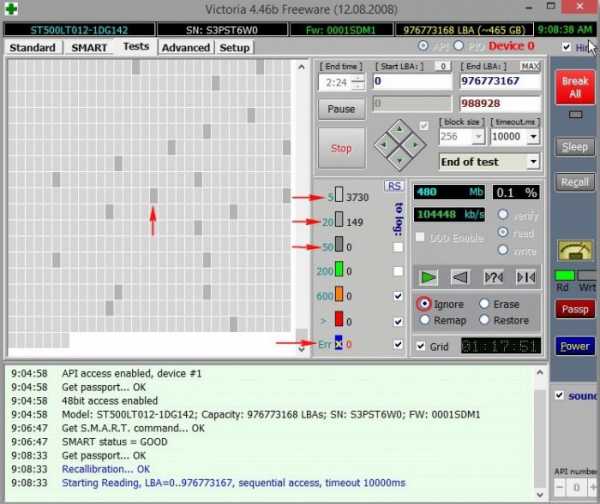
HDD , , 200 ms, 600 ms

Victoria.
DiskMark
CrystalDiskMark , , ( C:) AII, , , .
1. ;
2. 512 ;
3. 4 ;
, , (SATA 6 /) 120 MB/s, 99.49 MB/s 94.49 MB/s, , , . SSD.

HDDScan
, , .
ٸ , . SMART .
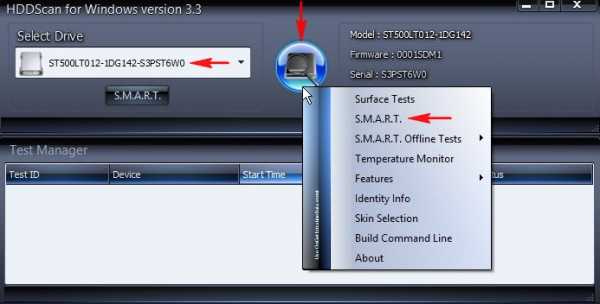
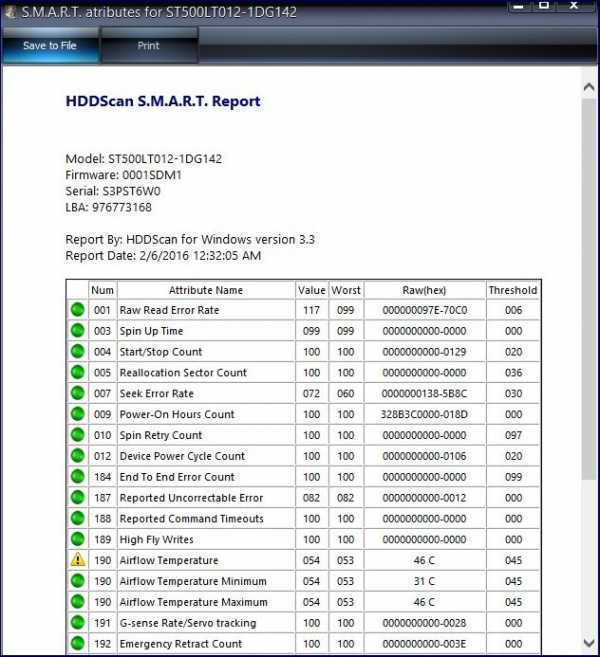
.
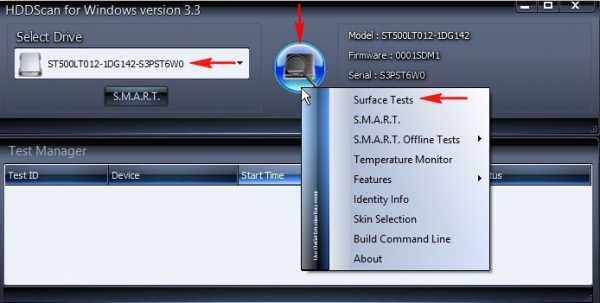
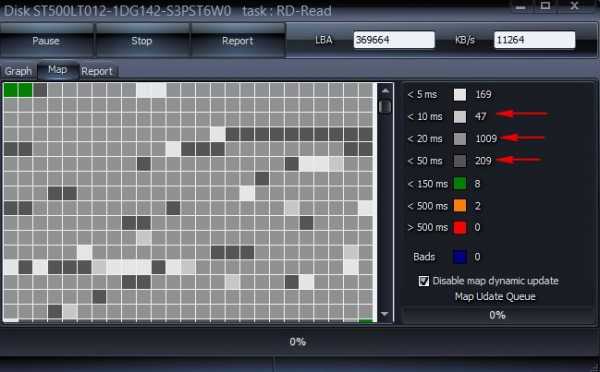
, .
HDTune
HD Tune , HDD, (-), S.M.A.R.T.
Info .
, ..
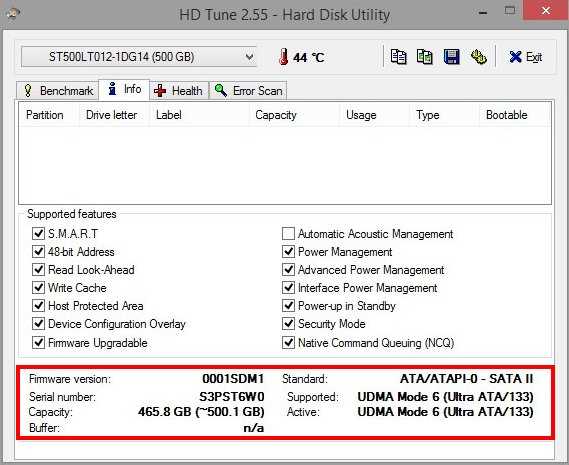
Benchmark .
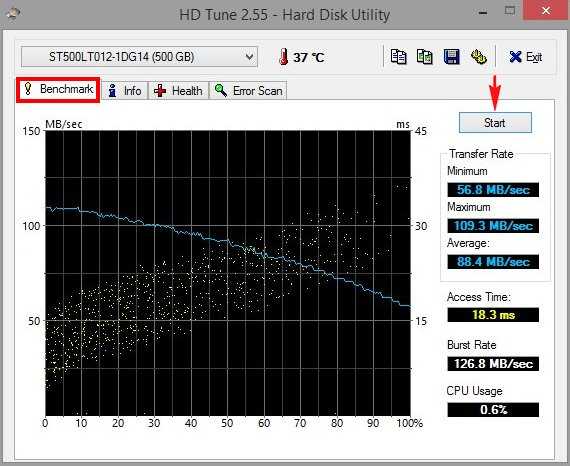
Health - S.M.A.R.T.
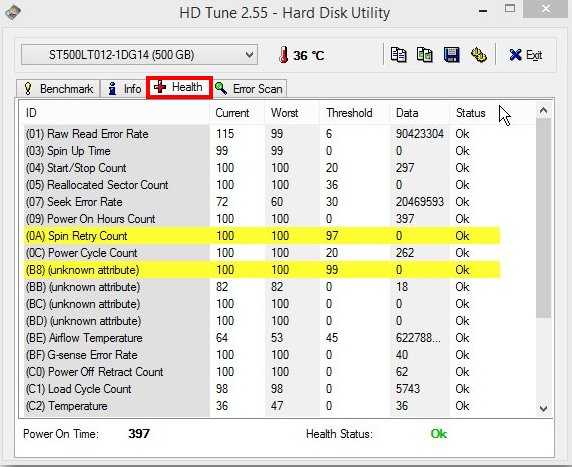
Error Scan . , , , -.
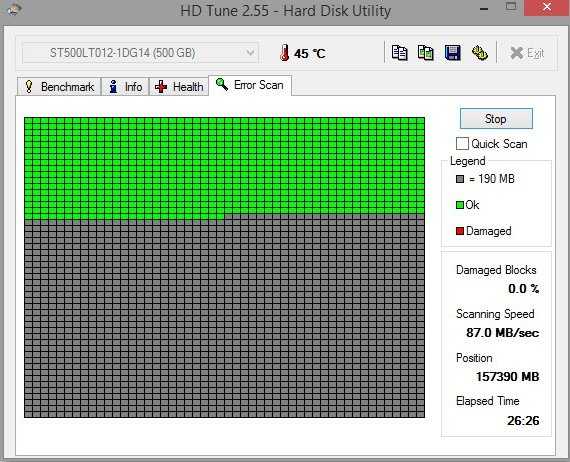
DMDE
.
, DMDE.
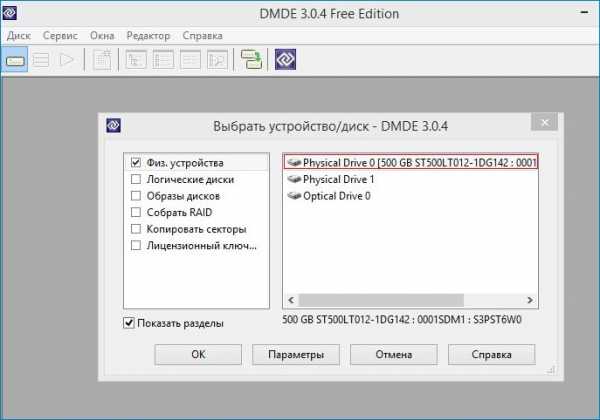

Live CD
, Live CD AOMEI PE Builder 32-bit Windows 8.1 Enterprise , :
AOMEI Backupper Standard ( ).
AOMEI Partition Assistant Standard Edition ( , , Windows SSD ).
WinNTSetup Windows 7, 8.1, 10 ISO- WIM-!
Recuva .
.
Live CD: , . Live CD , Windows. Live CD .
:
1. Victoria (-) Windows
2. Live CD
remontcompa.ru
Как записать загрузочную регенерирующую флешку через HDD Regenerator
Вопрос от читателя:
"Жесткий диск перестал работать. Есть подозрение, что причина – bad-блоки, потому что раньше были симптомы, намекающие на это. Проблема в том, что не могу загрузить ОС Windows. Как создать загрузочную флешку с программой HDD Regenerator, если это вообще возможно? Будет ли она работать как live cd?"
Действительно, В ряде случаев загрузка операционной системы и проверка жесткого диска в Windows невозможна. На помощь приходит загрузочная флешка. Регенерирующая позволяет выполнить тесты на работоспособность, исправить bad-сектора и – если повезет – оживить HDD.
Запись загрузочной флешки: пошаговая инструкция
К счастью, в HDD Regenerator можно записать флешку через главное окно программы. Как это сделать:
1. Вставьте флешку в usb-порт рабочего компьютера или ноутбука (где есть возможность загрузить ОС Windows). Подойдет флешка практически любого размера.
2. Скачайте последнюю версию HDD Regenerator и установите программу на жесткий диск.
3. Запустите HDD Regenerator и нажмите на кнопку Bootable USB Flash.
Важно! Имейте в виду, что флешка будет отформатирована - следственно, с нее пропадут все имеющиеся данные.
4. В списке устройств выберите usb-накопитель, который нужно сделать загрузочным, и подтвердите [ОК]. Дождитесь окончания записи файлов на флешку.
5. Загрузочная флешка с HDD Regenerator в комплекте готова к использованию. В BIOS необходимо выставить загрузку с нее. Понятно, что эти операции следует делать на компьютере со сбойным жестким диском, который нужно регенерировать - найти и "вылечить" поврежденные bad-сектора (инструкция, как это сделать).
Другие способы записи флешки с HDD Regenerator’ом
Помимо usb-флешки, можно также записать CD/DVD-диск с программой HDD Regenerator в комплекте. (Хотя, конечно, вариант с usb-флешку более удобен). Для этого воспользуйтесь командой Bootable CD/DVD.
Кроме записи загрузочного диска через программу, можно скачать LiveCD под названием GRUB4DOS. В дополнение к HDD Regenerator, в состав LiveCD входят другие утилиты – MHDD, Victoria HDD, MemTest и прочие.
GRUB4DOS можно записать с помощью Rufus или другой утилиты. Скачать LiveCD можно здесь:
Загрузить GRUB4DOS
Если у вас есть вопросы по HDD Regenerator (или возникли проблемы с записью загрузочной флешки), не стесняйтесь их задавать через форму обратной связи.
softdroid.net
Mhdd записать на флешку инструкция
==================>>>СКАЧАТЬ ФАЙЛ==================Mhdd записать на флешку инструкцияСоздал программой Ultra Iso загрузочную флешку с WIN-7,Теперь вопрос ,как на неё записать MHDD.За помощь спасибо!. Создание загрузочной флешки с MHDD - polzovatsya/. Как создать загрузочную флешку с программами для HDD. Home Update 2 build 11.0.2343 Rus;; Memtest 5.01;; Victoria 3.52;; MHDD 4.6. Для тестирования флешки я использую PLOP Boot Manager и виртуальную машины, для меня это самы удобный вариант. По ссылке имеется сам скрипт и инструкция по его использованию. MHDD, PC Check, Active Boot Disk Suite. HDI индикатор чтения/записи жесткого диска. MHDD это самая популярная бесплатная программа для низкоуровневой диагностики жестких дисков. Программа поддерживает. Три способа сделать загрузочную флешку Windows 7 и другой ОС с помощью. В этой инструкции пошагово рассмотрим процесс создания. а после этого начнется запись загрузочной флешки из образа ISO. Не получается загрузить MHDD с usb-флешки, писал образ через dd · mhdd dd. 1 1. Здравствуйте. Значит, есть у меня флешка и на неё нужно записать образ MHDD. Может, в вики добавить инструкцию?. Описание как создать загрузочную флешку с DOS для перепрошивки BIOS и. диска (Victoria, MHDD) и оперативной памяти (MemTest86+) работают из- под DOS. Теперь можно записать нужные утилиты на нее. Загрузочная флешка Live CD AOMEI PE Builder с программами для. Тест последовательного чтения и записи большими блоками данных;. После выполнения инструкции загружаюсь с Live CD AOMEI PE Builder 62 у меня 10. MHDD или Виктория с включенной опцией ремап, производит. Восстановление данных с жестких дисков, флешек, RAID массивов всех уровней. Инструкция к MHDD скачать, Описание работы с программой MHDD. MHDD 4.6; Victoria 3.52; Vivard 0.4; AtaPwd - снятие пароля HDD; ZU - снятие. Образ LiveCD можно записать на флешку, как LiveUSB, любыми. с помощью которых я создаю загрузочную флешку, по инструкции. Итак, расскажу вам по порядку, как создать загрузочную флешку из. Русскоязычный мануал к Виктории с картинками
wallinside.com
HDD Tools LiveCD - набор инструментов для восстановления HDD
Это набор лучших DOS-инструментов для низкоуровневой диагностики и ремонта жестких дисков HDD, такие как MHDD 4.6, Victoria 3.52, Vivard 0.4. AtaPwd и ZU - утилиты для снятия аппаратного пароля, установленного на жесткий диск. А также включены фирменные утилиты от Seagate, WD, Hitachi, Samsung, Toshiba...
Содержание:- MHDD 4.6
- Victoria 3.52
- Vivard 0.4
- AtaPwd - снятие пароля HDD
- ZU - снятие пароля HDD
- Мастер-пароли HDD. Документация
- Фирменные утилиты от Seagate, WD, Hitachi, Samsung, Toshiba
- Astra 6.14 - диагностика аппаратной части. SMART HDD
- Partition Magic 8.0 1242 - менеджер разделов
- SMARTUDM - здоровье HDD
- CMOSPWD - сброс пароля BIOS
- HD Duplicator Demo - посекторное копирование поврежденного HDD на другой диск, до 30Gb, увы(
- COPYR DMA - посекторное копирование поврежденного HDD на другой диск
- SNARF - создание скриншота экрана
Самыми лучшими в области диагностики и ремонта hard-дисков являются программы: MHDD и Victoria. Любая из них производит точную диагностику механической части накопителя, позволяет просматривать SMART-атрибуты, проводить низкоуровневое форматирование (Low-level format), ремонтирует накопленные дефектные сектора и многое другое.
Все программы поддерживает работу со всеми распространёнными интерфейсами HDD: IDE, SATA.
Также на этот диск был добавлен VIVARD - удобная и простая в использовании программа для диагностики HDD. Пользователю не потребуется специальных знаний интерфейса или стандартов. Программа абсолютно совместима с любыми типами контроллеров и имеет очень высокую скорость стирания секторов.
Добавлены утилиты сброса пароля, установленные на жесткий диск в нестираемые области памяти HDD, не путать с паролем на БИОС. Это AtaPwd и ZU. Также имеется документация с Master-паролями к распространенным фирмам HDD.
С программой Astra 6.14 удобно провести диагностику аппаратной части компьютера, ноутбука. А также прочитать состояние здоровья HDD с помощью S.M.A.R.T. SMARTUDM - аналогично позволит узнать здоровье диска.
С помощью CMOSPWD - удобно сбросить пароль на "запароленный" BIOS без вскрытия корпуса компьютера.
HD Duplicator и COPYR DMA - утилиты для восстановления информации: копирование данных с неисправного HDD на исправный. Работают с HDD через порт контроллера (определение HDD в BIOS необязательно). Программы имеют свои ограничения: HD Duplicator по размеру, COPYR DMA - старенькая, может не определять современные диски.
SNARF - создание скриншота экрана, для фиксации ошибки на экране и последующего анализа. Запустие SCREEN.BAT и для снятие скриншота используйте клавиши ALT+S. Скриншоты формата SNARF000.BMP (125кб) будут создаваться в корне папки программы, в которой вы работаете с HDD.
Обрезать плохие битые сектора на жестком диске можно обрезать с помощью программ MHDD и Victoria командой HPA, указав новый размер LBA.
Если утилиты не видят HDD SATA, то проверьте в БИОСе режим работы HDD [IDE Compatible], и отключите расширенный режим AHCI.
Образ LiveCD можно записать на флешку, как LiveUSB, любыми подручными инструментами, например Multi Boot ISO.
Кому трудно создать рабочую загрузочную USB, скачайте по ссылке USB-Boot-Grub4Dos и пошагово выполните:- USBFormat - отформатировать USB флешку в файловую систему FAT или FAT32 (достаточно использовать быстрое форматирование).
- Grub4Dos - создать загрузочную USB флешку, для этого выбрать Disk - указать вашу USB флешку (убедитесь что правильно указали флешку! нельзя указывать другие устройства хранения, например ваш жесткий диск hd0) и нажать Install, нажмите Enter для продолжения, далее выйти Quit.
- Скопировать все загрузочные файлы из папки Copy-to-Flash на вашу USB флешку.
- Скопировать hddtools.iso на вашу USB флешку.
- Проверьте вашу загрузочную USB флешку, с помощью usb-test (эмулятор QEMU).
- Всё. Перезагружайте компьютер/ноутбук и загружайтесь с USB флешки.
Дополнительно: при редактировании menu.lst, можно добавлять другие загрузочные образы Dos/Windows/Linux, например для этого загрузочного Live USB Win7PE:
title LiveUSB Win7PE 2012root (hd0,0)chainloader (hd0,0)/bootmgr
Размер: 9,2 Мб
avcore.ru
- Очистка места на диске
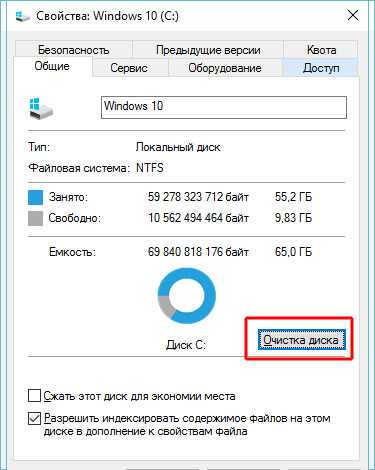
- Установка wifi роутера

- Программы просмотра фотографий в windows 10
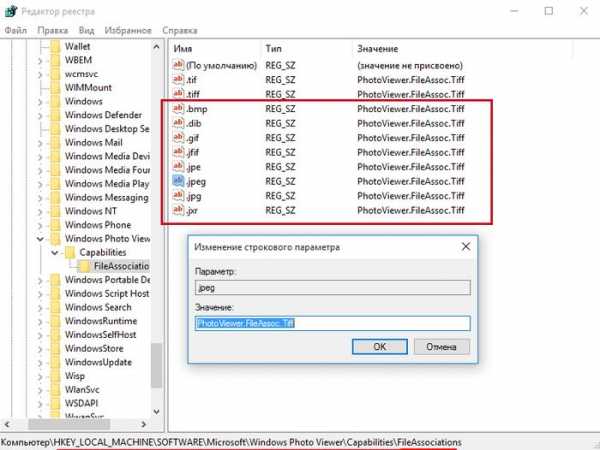
- Pci виды разъемов

- Как правильно чистить компьютер от ненужных файлов

- Установка mint

- Комп видит но не открывает флешку что делать

- Как в эксплорере открыть инкогнито в
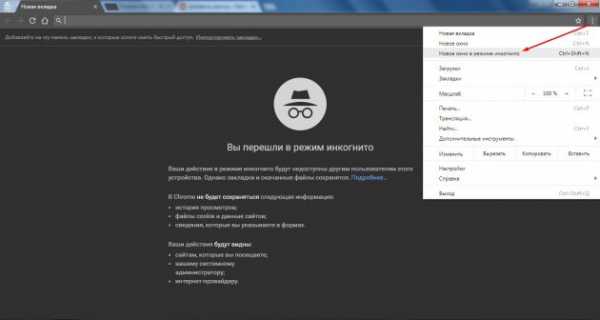
- Вывод в файл powershell
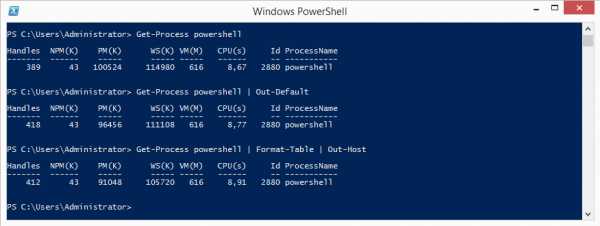
- Для чего в компьютере оперативная память

- Создать электронную почту mail ru регистрация мобильная